win10을 win8로 다운그레이드하는 방법에 대한 자세한 가이드
win10 버전으로 업데이트한 후 불편함을 느끼는 친구들이 많습니다. 이전 버전으로 되돌리고 싶지만 방법을 모릅니다. 그래서 오늘은 win10을 win8로 되돌리는 방법을 알려드리겠습니다.
win10에서 win8을 롤백하는 방법:
ps: 버전이 업데이트되기 전에 백업이 있는 경우 버전을 롤백할 수 있습니다. 버전이 백업되어 있지 않으면 롤백할 수 없습니다. ~
1. 단축키 "win+i"를 사용하여 설정을 열고 "업데이트 및 보안"을 찾으세요.
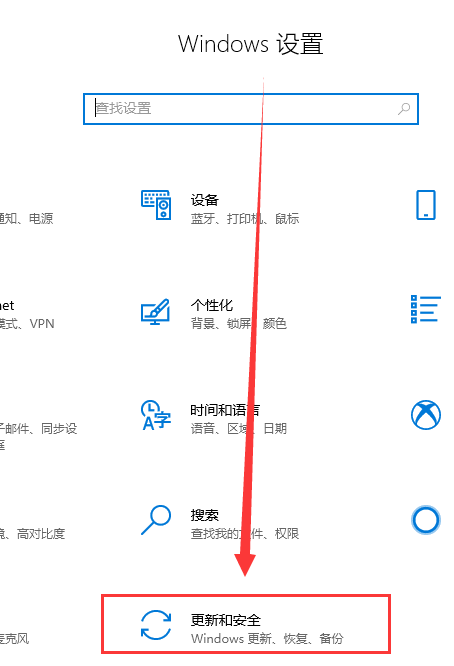
2. 그런 다음 왼쪽에서 "복구" 옵션을 선택하세요.
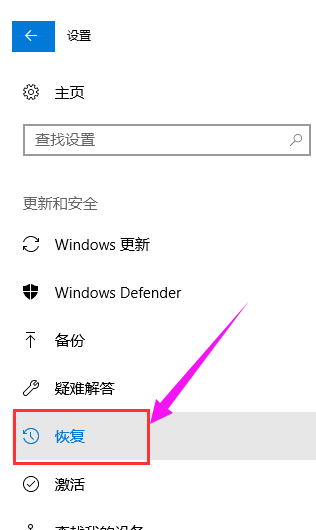
3. "Windows 8.1로 돌아가기"를 클릭하세요.
ps: win10으로 업그레이드한 후 한 달 후에 원래 시스템으로 롤백할 수 있습니다.
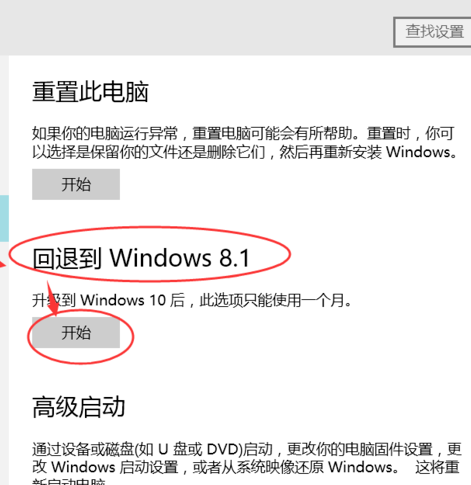
4. 롤백하려는 이유를 선택하세요.
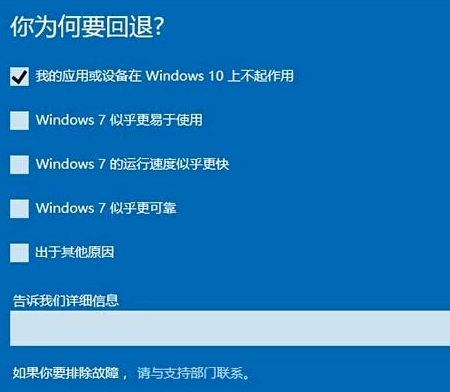
5. 이때 Windows는 자동으로 "잠기지 마세요" 프롬프트 상자를 표시합니다.
WIN8.1 시스템으로 복귀한 후에는 로컬 사용자만 로그인할 수 있기 때문입니다.
그러므로 먼저 이전 사용자 비밀번호 또는 새 로컬 사용자를 기억해 두는 것이 가장 좋습니다.
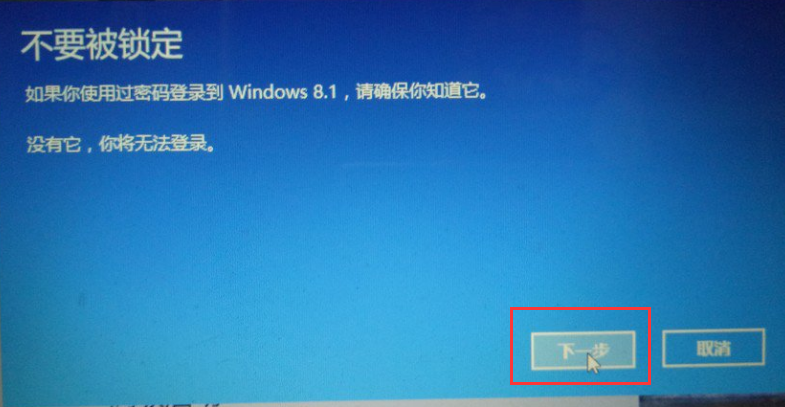
6. "Windows 10을 사용해 주셔서 감사합니다" 메시지 상자가 나타납니다.
win8.1로 롤백하기로 결정한 경우 "Windows 8.1로 롤백"을 클릭하면 시스템이 자동으로 롤백을 수행합니다. .
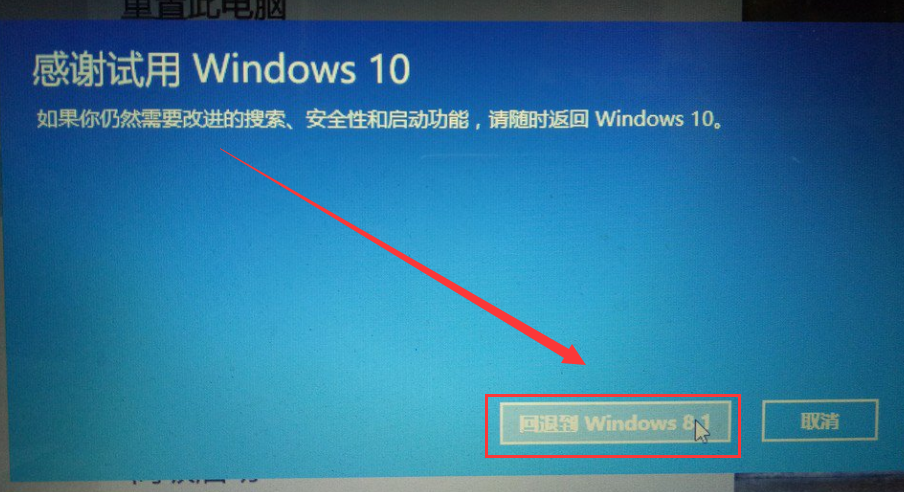
7. 컴퓨터가 다시 시작되면 화면에 "이전 버전의 Windows를 복원하는 중"이라는 메시지만 표시됩니다.
몇 분 동안 기다리면 win8로 돌아갑니다. .1
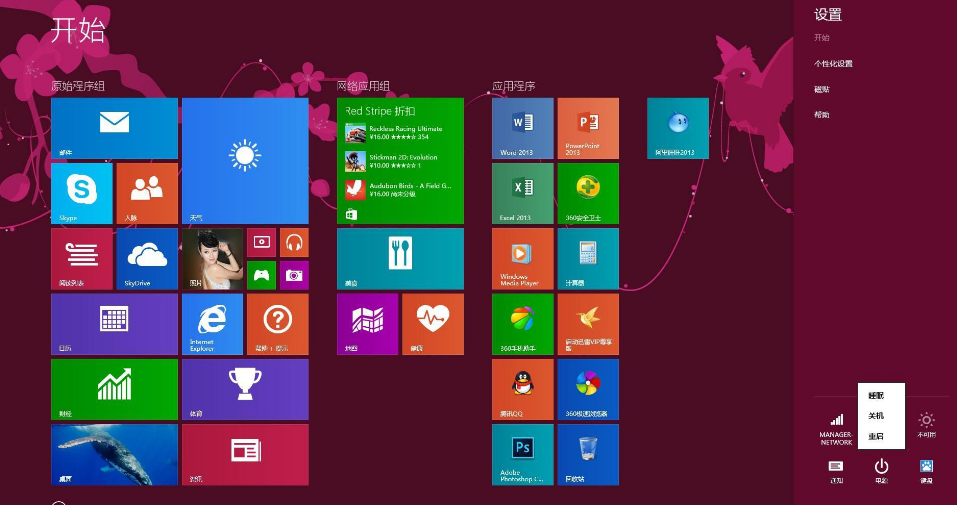
위 내용은 win10을 win8로 다운그레이드하는 방법에 대한 자세한 가이드의 상세 내용입니다. 자세한 내용은 PHP 중국어 웹사이트의 기타 관련 기사를 참조하세요!

핫 AI 도구

Undresser.AI Undress
사실적인 누드 사진을 만들기 위한 AI 기반 앱

AI Clothes Remover
사진에서 옷을 제거하는 온라인 AI 도구입니다.

Undress AI Tool
무료로 이미지를 벗다

Clothoff.io
AI 옷 제거제

Video Face Swap
완전히 무료인 AI 얼굴 교환 도구를 사용하여 모든 비디오의 얼굴을 쉽게 바꾸세요!

인기 기사

뜨거운 도구

메모장++7.3.1
사용하기 쉬운 무료 코드 편집기

SublimeText3 중국어 버전
중국어 버전, 사용하기 매우 쉽습니다.

스튜디오 13.0.1 보내기
강력한 PHP 통합 개발 환경

드림위버 CS6
시각적 웹 개발 도구

SublimeText3 Mac 버전
신 수준의 코드 편집 소프트웨어(SublimeText3)

뜨거운 주제
 7695
7695
 15
15
 1640
1640
 14
14
 1393
1393
 52
52
 1287
1287
 25
25
 1229
1229
 29
29
 Windows 11에서는 드라이버가 이 장치에 ene.sys를 로드할 수 없습니다.
May 05, 2023 am 09:13 AM
Windows 11에서는 드라이버가 이 장치에 ene.sys를 로드할 수 없습니다.
May 05, 2023 am 09:13 AM
많은 Windows 11 사용자는 드라이버가 시스템에 로드되지 못하게 하고 취약한 것으로 표시되는 "이 장치(ene.sys)에 드라이버를 로드할 수 없습니다"라는 오류 메시지를 경험했습니다. 그러나 이 문제는 주로 PC를 Windows 11로 업그레이드한 사용자가 보고합니다. 이 오류는 시스템 운영 체제 업데이트 문제로 인해 손상된 드라이버 및 파일과 밀접한 관련이 있습니다. 업데이트 후 Windows 11 컴퓨터를 켤 때마다 이 "ene.sys" 오류가 발생하는 경우 이 문서를 계속 읽으세요. 여기에서는 PC에서 이 오류가 나타날 경우 사용할 수 있는 몇 가지 문제 해결 방법을 찾을 수 있습니다. 수정 1 - 선택적 업데이트 1단계를 설치합니다. Windows+R 그룹 사용
 Windows 11에서 장치 설정을 마이그레이션하지 않습니까? 이것이 바로 수정입니다
May 13, 2023 pm 02:10 PM
Windows 11에서 장치 설정을 마이그레이션하지 않습니까? 이것이 바로 수정입니다
May 13, 2023 pm 02:10 PM
분명히 모든 장치 마이그레이션이 원활하게 진행되는 것은 아닙니다. 마이그레이션되지 않는 장치 설정은 Windows 11에서 매우 일반적인 문제이며 Windows 7 및 10에서 업그레이드할 때 발생할 수 있습니다. 이 문제는 이미 운영 체제를 설치하고 새 업데이트를 설치하는 경우에도 발생할 수 있습니다. Windows 11로 업그레이드하는 경우 장치는 시스템 요구 사항과 제대로 작동하는 데 필요한 기타 중요한 요소도 충족해야 합니다. 이전 Windows 설치의 개인 데이터, 파일, 사진 및 앱을 유지하려면 Windows 11로 처음 업그레이드할 때 개인 파일 및 앱 유지 옵션을 선택해야 합니다. Windows 11로 업그레이드하면 설치 프로그램이 다음을 확인합니다.
 0xc0000218 BSoD 오류: Windows 10 및 11에서 수정하는 방법
Jul 11, 2023 pm 10:50 PM
0xc0000218 BSoD 오류: Windows 10 및 11에서 수정하는 방법
Jul 11, 2023 pm 10:50 PM
일부 Windows 10 및 11 사용자는 최근 시스템이 제대로 시작되지 않는 0xc0000218BSoD 오류에 대해 불평했습니다. 오류 코드 0xc0000218은 일반적으로 시스템 설정의 잘못된 구성으로 인해 발생하는 레지스트리 파일 오류를 명확하게 나타냅니다. 이 문서를 보거나 유사한 문제가 발생하는 경우 문제를 원활하게 해결하기 위한 몇 가지 잠재적 수정 사항을 확인하세요. 0xc0000218BSoD 오류의 원인은 무엇입니까? 0xc0000218BSoD 오류 뒤에는 여러 가지 이유가 있을 수 있습니다. 다음은 몇 가지 잠재적인 요인입니다. 잘못된 레지스트리 편집 – 레지스트리 편집 도구를 사용하거나 값을 수동으로 수정하여 잘못 변경하면 레지스트리가 손상될 수 있습니다. 이러한 잘못된 구성으로 인해 시스템에 문제가 발생할 수 있습니다.
 Windows 11에서 PL2303(Prolific) 드라이버를 설치하는 방법
May 03, 2023 pm 10:28 PM
Windows 11에서 PL2303(Prolific) 드라이버를 설치하는 방법
May 03, 2023 pm 10:28 PM
ProlificPL2303 케이블을 사용하면 직렬 장치를 컴퓨터의 USB 포트에 연결할 수 있습니다. 그러나 일부 사용자는 Windows 11에서 누락된 PL2303 드라이버와 관련된 문제가 발생했다고 보고했습니다. 대부분의 경우 Windows 11에서는 케이블 드라이버가 자동으로 설치되지만 Windows 11에서는 PL2303 드라이버를 수동으로 다운로드해야 하는 경우도 있습니다. 대부분의 사용자는 오류가 발생하면 케이블 사용을 포기하지만 해결 방법은 매우 간단합니다. 이 다운로드, 설치 및 문제 해결 튜토리얼을 따라 Windows 11에서 직렬 드라이버에 PL2303USB를 설치하고 문제를 해결하는 방법을 알아보세요. 왜 바람인가?
 win11에서 사용자 이름 변경에 대한 튜토리얼
Dec 27, 2023 pm 06:41 PM
win11에서 사용자 이름 변경에 대한 튜토리얼
Dec 27, 2023 pm 06:41 PM
시스템 기본 사용자 이름은 영어 문자열로 기억하기 매우 어렵기 때문에 많은 사용자가 win11에서 사용자 이름을 변경하는 방법을 알고 싶어합니다. 실제로 로컬 계정 이름을 수정하려면 계정 설정만 입력하면 됩니다. . win11에서 사용자 이름을 변경하는 방법: 첫 번째 단계에서는 바탕 화면에서 이 컴퓨터를 마우스 오른쪽 버튼으로 클릭하고 "관리"를 열고 두 번째 단계에서 "로컬 사용자 및 그룹"을 확장한 다음 세 번째 단계에서 두 번 클릭하여 엽니다. -사용자 이름을 변경하려는 계정을 클릭하고 엽니다. "속성"의 네 번째 단계에서 "전체 이름"에 원하는 이름을 입력합니다. 5단계: 수정이 완료된 후 컴퓨터를 다시 시작하면 계정 이름이 성공적으로 수정된 것을 확인할 수 있습니다. 마이크로소프트 계정으로 로그인한 경우에는 마이크로소프트 공식 홈페이지에 들어가 수정해야 합니다.
 Huawei 휴대폰의 WeChat 복제 작업 단계에 대한 자세한 설명
Mar 24, 2024 pm 10:30 PM
Huawei 휴대폰의 WeChat 복제 작업 단계에 대한 자세한 설명
Mar 24, 2024 pm 10:30 PM
Huawei 휴대폰의 WeChat 복제 기능은 휴대폰에서 두 개의 WeChat 계정에 동시에 로그인할 수 있으며 두 개의 WeChat 계정을 격리하여 사용할 수 있음을 의미합니다. 이 기능을 통해 사용자는 업무와 개인 생활을 보다 편리하게 관리하고 혼란을 피할 수 있습니다. 다음은 Huawei 휴대폰에서 WeChat 아바타를 작동하는 방법을 자세히 소개합니다. 1단계: 휴대폰 설정을 입력합니다. 먼저 Huawei 휴대폰의 홈 화면을 열고 바탕 화면에서 "설정" 애플리케이션을 찾아 클릭하여 들어갑니다. 2단계: 설정 인터페이스에서 "Double Open Apps" 기능을 찾아 아래로 밀어 "Double Open Apps" 옵션을 찾은 다음 클릭하여 들어갑니다.
 Windows 11에서 커널 모드 힙 손상을 수정하는 방법
Apr 13, 2023 pm 11:55 PM
Windows 11에서 커널 모드 힙 손상을 수정하는 방법
Apr 13, 2023 pm 11:55 PM
Windows 컴퓨터를 장기간 사용하는 경우 Windows 11과 마찬가지로 악명 높은 죽음의 블루 스크린(Blue Screen of Death) 또는 죽음의 녹색 화면(Green Screen of Death)을 경험하게 될 것입니다. 사망 화면이 나타나는 이유는 여러 가지가 있지만 그 중 하나는 KERNAL_MODE_HEAP_CORRUPTION 오류입니다. 사망 화면에서 이 오류가 나타나는 것을 볼 수 있지만 문제는 이 오류의 원인이 무엇입니까? 이 문제를 해결할 방법이 있나요? 커널 모드란 무엇이며 왜 사망 화면이 발생합니까? 시스템 모드라고도 하는 커널 모드는 CPU의 주요 작동 모드 중 하나입니다. 커널 모드에서 컴퓨터를 실행하면 하드웨어의 모든 측면에 사실상 제한 없이 액세스할 수 있습니다. 오류에는 여러 가지 이유가 있으며 가장 일반적인 오류는 다음과 같습니다.
 PL2303 드라이버가 Windows 11에서 실행되지 않는 경우를 위한 3가지 간단한 팁
Apr 29, 2023 pm 10:25 PM
PL2303 드라이버가 Windows 11에서 실행되지 않는 경우를 위한 3가지 간단한 팁
Apr 29, 2023 pm 10:25 PM
PL2303 케이블은 직렬 장치를 USB 포트에 연결하는 데 가장 널리 사용되는 케이블 중 하나입니다. 그러나 다른 것과 마찬가지로 효과적으로 작동하려면 기능 드라이버도 필요합니다. 그러나 일부 사용자는 PL2303 드라이버가 Windows 11에서 작동하지 않는다고 보고했습니다. 드라이버 문제는 손상된 상태, 오래됨, 호환되지 않음 또는 버그가 있는 네 가지 이유 때문에 발생할 수 있습니다. 그리고 이러한 문제는 두 가지 빠르고 쉬운 수정 방법을 통해 쉽게 제거할 수 있습니다. 이러한 문제를 유발하는 문제가 있는 경우 마지막 방법에서 언급한 것처럼 다른 접근 방식을 채택해야 합니다. 일부 사용자는 또한 ProlificPL2303 이외의 다른 것을 보았다고 보고했습니다. 공급업체에 문의하세요. 이 튜토리얼도 진행 중입니다.




